Hvordan sjekke om et datanettverk er sikkert

CyRadar Internet Security Check Tool er et verktøy for å evaluere datamaskinens evne til å forhindre cyberangrep, helt gratis.
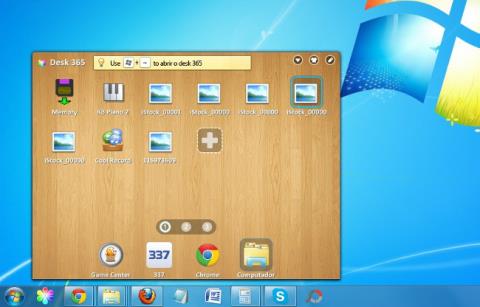
Desk 365 er installert på systemet uten brukertillatelse. I tillegg kjører dette programmet i bakgrunnen og kan redusere hastigheten på nettsurfingen, og til og med true sikkerhetsproblemer på brukernes datamaskiner angrepet av Desk 365. I tillegg kan dette programmet også inneholde adware, spyware eller annen skadelig programvare.
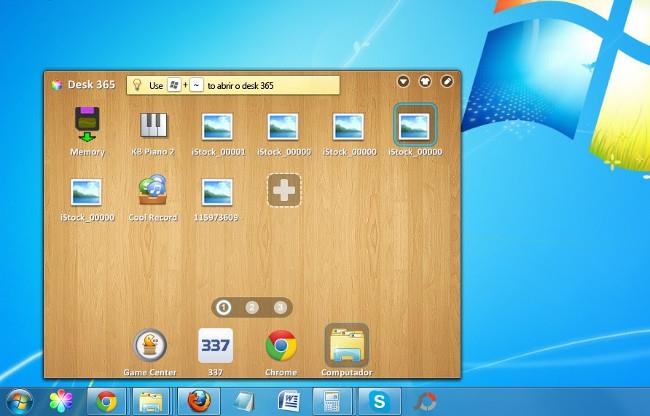
1. Hva er Desk 365?
Desk 365 er et potensielt uønsket program (PUP). Desk 365 er i hovedsak et falskt program og er klassifisert som et uønsket program. Dette programmet inneholder ondsinnet kode som kan skade brukerens datamaskin.
Uønskede programmer (PUP-er) installeres på datamaskinen uten brukerens tillatelse og når disse programmene er installert på datamaskinen kan det skade datamaskinen, fordi den kjører i bakgrunnen. Bakgrunnen og koden til disse programmene kan inneholde skadelige filer under kjøring.
2. Hvorfor må jeg avinstallere Desk 365?
Desk 365 er installert på systemet uten brukertillatelse. I tillegg kjører dette programmet i bakgrunnen og kan redusere nettsurfhastigheten , til og med truende sikkerhetsproblemer på brukernes datamaskiner angrepet av Desk 365. I tillegg kan dette programmet også inneholde adware, spyware eller annen skadelig programvare.
Og av disse grunnene bør du fjerne Desk 365 fra datamaskinen.
3. Avinstaller Desk 365-programvaren
Trinn 1: Fjern Desk 365-programmet fra datamaskinen
I eksemplet nedenfor fra Wiki.SpaceDesktop, installerer Desk 365 3 programmer (Yontoo, Desk 365 og Pc Optimizer Pro) på systemet, men Desk 365 kan installere mange andre programmer på systemet.
Det første trinnet å ta er å finne og fjerne skadelige programmer installert på datamaskinen din.
1. Gå til Avinstaller-menyen .
- På Windows 7 og Windows Vista:
Hvis du bruker Windows XP, Windows Vista og Windows 7, klikker du på Start- knappen og deretter på Kontrollpanel .
- På Windows 10 og Windows 8:
For å avinstallere et program på en Windows 10- eller Windows 8-datamaskin, høyreklikk først på Start-knappen og velg Kontrollpanel.
I kontrollpanelvinduet klikker du på "Avinstaller et program" i delen Programmer.
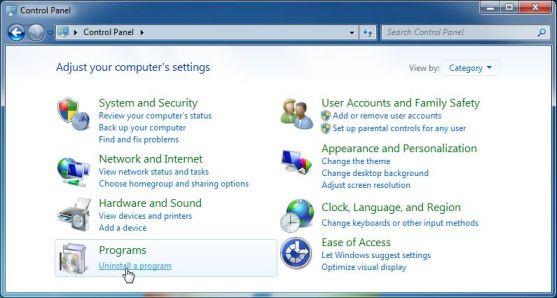
2. I vinduet Programmer og funksjoner eller Avinstaller et program , bla ned til listen over nylig installerte programmer, og finn og avinstaller deretter Desk 365 (337 Technology Limited), Yontoo-programmet.

Trinn 2: Fjern Desk 365 adware med AdwCleaner
AdwCleaner er et gratis verktøy som skanner systemet og nettleserne for å finne og fjerne reklameprogrammer, ondsinnede Desk 365-filer og uønskede installerte utvidelser som er plassert i nettleseren din uten at du vet det.
1. Last ned AdwCleaner til enheten din og installer.
Last ned AdwCleaner til enheten din og installer den her.
2. Før du installerer AdwCleaner, lukk alle nettlesere på datamaskinen, og dobbeltklikk deretter på AdwCleaner-ikonet.
Hvis Windows spør om du vil installere AdwCleaner, klikker du Ja for å la programmet kjøre.
3. Når programmet har åpnet, klikker du på Søk- knappen som vist nedenfor:
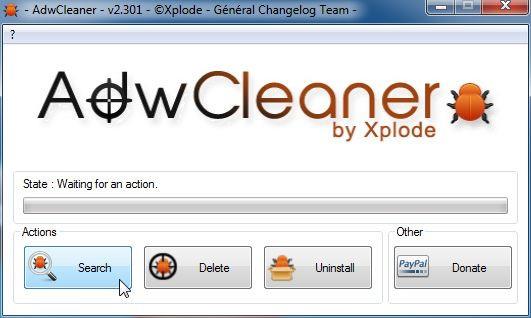
Og AdwCleaner vil starte skanneprosessen for å finne og fjerne reklameprogrammer (adware) samt andre skadelige programmer installert på datamaskinen din.
Når prosessen avsluttes, vil et notatblokkvindu vises på skjermen som inneholder Desk 365-utvidelsesloggfilen og registernøkkelen oppdaget av programmet. Lukk Notisblokk- vinduet og fortsett med trinnene nedenfor.
4. For å fjerne Desk 365 ondsinnede filer oppdaget av AdwCleaner, klikk på Slett- knappen .
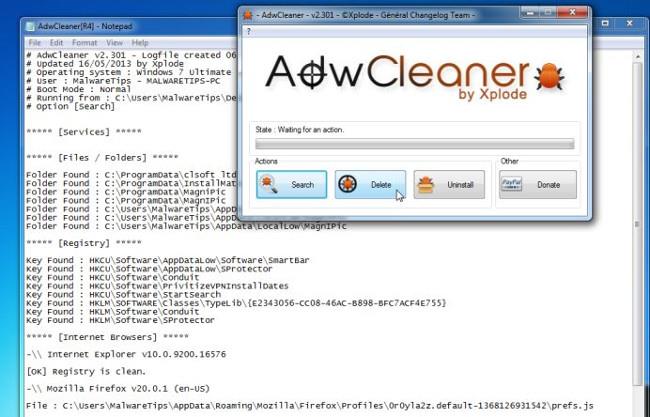
AdwCleaner vil varsle deg om å lagre filer eller dokumenter du har åpne fordi programmet må starte datamaskinen på nytt for å fullføre renseprosessen av skadelige filer. Din oppgave er å lagre filene og dokumentene, og klikk deretter OK .
5. AdwCleaner vil fjerne alle reklameprogrammer den oppdager på datamaskinen din.
Trinn 3: Fjern nettleserkaprer
1. Last ned Junkware Removal Tool til datamaskinen og installer.
Last ned Junkware Removal Tool til enheten din og installer det her .
2. Etter å ha fullført nedlastingen av Junkware Removal Tool, dobbeltklikker du på JRT.exe-ikonet.
Hvis det vises en melding på Windows-datamaskinen din som spør om du vil kjøre Junkware Removal Tool, la den kjøre.
3. Nå vil Junkware Removal Tool begynne å kjøre, og ved ledetekst må du trykke på hvilken som helst tast for å utføre Desk 365-skanningen.
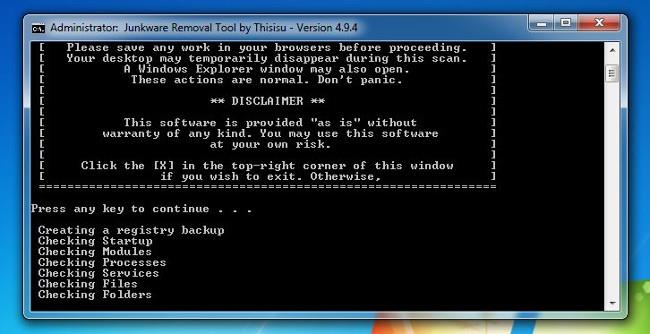
Skanningen vil ta lang tid (opptil 10 minutter), avhengig av systemet ditt.
4. Når Junkware Removal Tool fullfører skanneprosessen, vil verktøyet vise skadelige filer og registernøkler som du kan fjerne fra Windows-datamaskinen.
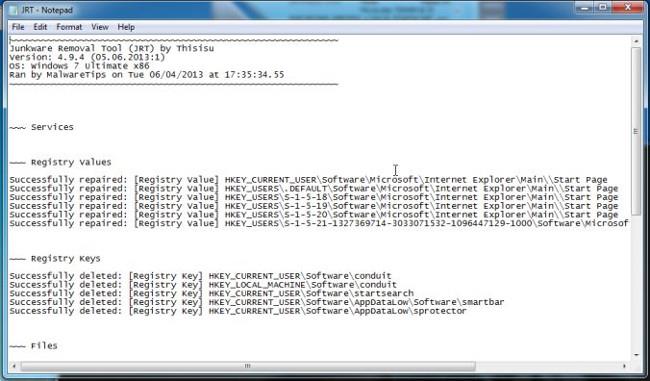
Trinn 4: Fjern skadelige filer og register med Malwarebytes Anti-Malware Free
1. Last ned Malwarebytes Anti-Malware Free til datamaskinen og installer.
Last ned Malwarebytes Anti-Malware Free til enheten din og installer den her .
2. Når du starter installasjonsprosessen, følg instruksjonene på skjermen for å utføre prosessen. Når du er ferdig, klikker du på Fullfør- knappen .
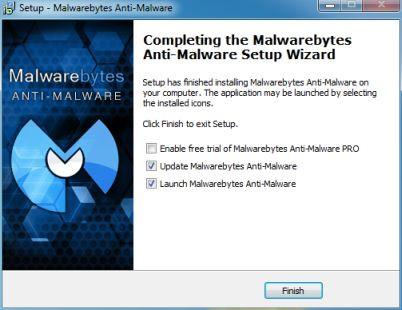
3. I kategorien Skanner velger du Utfør hurtigskanning og klikker deretter på Skann- knappen for å starte prosessen med å søke etter skadelige PUP.Tuto4PC-filer.
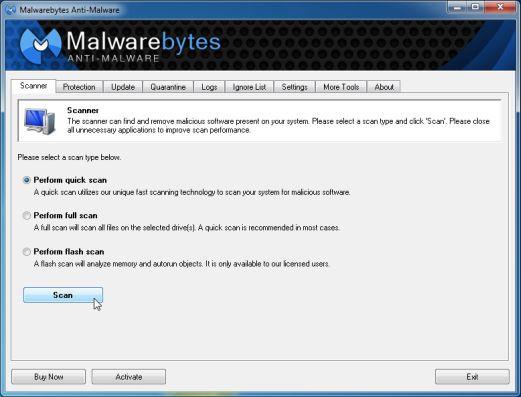
4. Malwarebytes Anti-Malware vil begynne å skanne datamaskinen din for PUP.Tuto4PC .
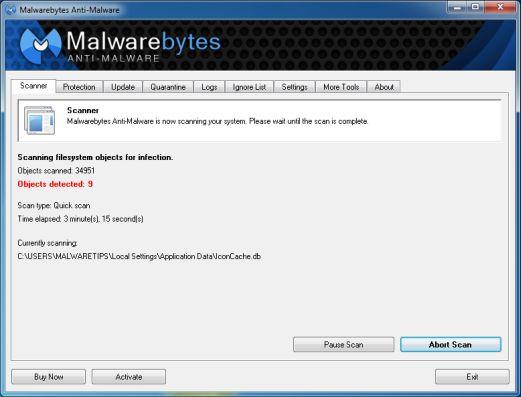
5. Når Malwarebytes Anti-Malware fullfører skanneprosessen, klikker du på knappen Vis resultater .
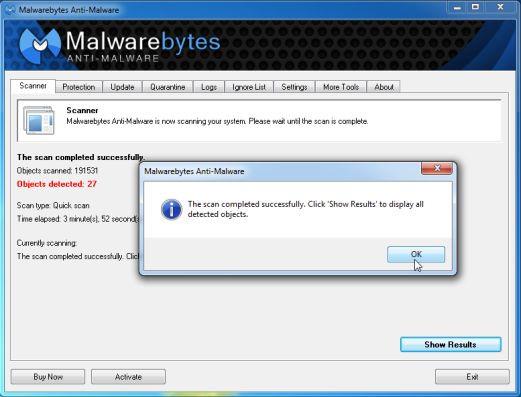
6. Skjermen vil nå vise en liste over søkeresultater oppdaget av Malwarebytes Anti-Malware. Sørg for at du har sjekket alt, og klikk deretter på Fjern valgte- knappen .

Trinn 5: Test systemet igjen med HitmanPro
1. Last ned HitmanPro til datamaskinen din og installer.
Last ned HitmanPro til enheten din og installer her .
2. Dobbeltklikk på filen HitmanPro.exe (Windows 32-bit) eller HitmanPro_x64.exe (64-bit versjon).
Klikk Neste for å installere HitmanPro på datamaskinen din.
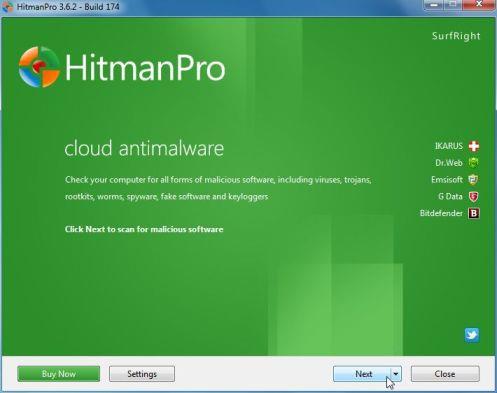
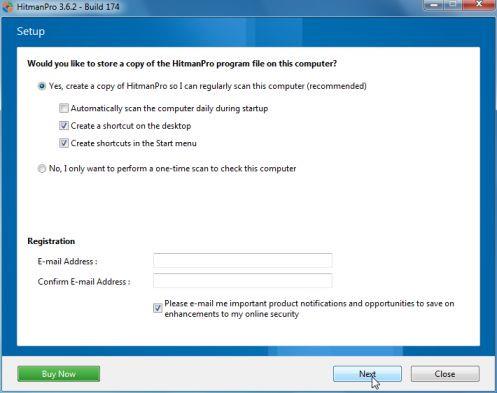
3. HitmanPro vil begynne å skanne Desk 365-filene på datamaskinen din.
4. Etter at skanneprosessen er ferdig, vil skjermen vise en liste over resultater av skadelige programmer som er oppdaget på datamaskinen. Klikk Neste for å fjerne Desk 365.
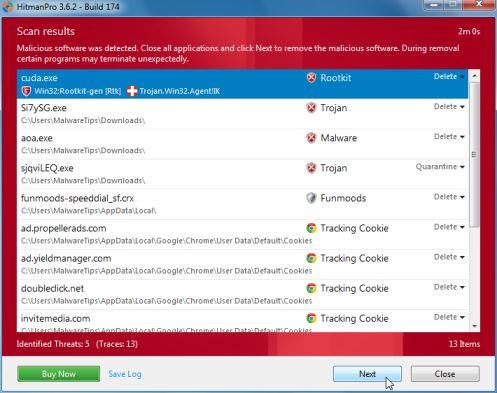
5. Klikk på knappen Aktiver gratis lisens for å begynne å prøve programmet i 30 dager og fjerne alle skadelige filer på datamaskinen.

Se flere artikler nedenfor:
Lykke til!
CyRadar Internet Security Check Tool er et verktøy for å evaluere datamaskinens evne til å forhindre cyberangrep, helt gratis.
Å konfigurere DNS er det samme som å konfigurere det, noe som betyr at du ikke trenger å bry deg for mye eller be noen admin om å hjelpe deg med det, fordi du kan gjøre dette selv, med detaljerte instruksjoner som følger i denne artikkelen.
Å se på harddiskkapasiteten er like viktig. På det tidspunktet vil brukerne vite kapasiteten til harddisken som er i bruk og tilgjengelig kapasitet på harddiskene på datamaskinen og den bærbare datamaskinen.
Sitter Windows 7-temaet ditt fast på det klassiske alternativet? Hvis det er situasjonen du opplever, er det noen få rettelser du kan prøve for å se om du løser problemet!
Mange anbefaler at du slutter å bruke CCleaner. Men det var år siden. Nå, hvordan har appen endret seg og er den verdt å bruke? La oss finne svaret i den følgende artikkelen!
Microsoft Authenticator er en applikasjon som muliggjør tofaktorautentisering på støttede apper og nettsteder.
Reduser minne er programvare som frigjør RAM på datamaskinen, og hjelper datamaskinen med å kjøre raskere. Artikkelen nedenfor vil veilede deg i bruken av Reduser minne.
Windows gir brukere mange måter å starte datamaskinen på nytt. Brukere kan bruke Power User Menu, Start Menu eller avslutningsverktøy og til og med den klassiske Shutdown-dialogboksen. Det er imidlertid en annen måte brukerne ikke vet om: å bruke PowerShell.
IP Unblock er et VPN-verktøy i Chrome-nettleseren, som hjelper brukere med å skjule IP-adressene sine og få tilgang til blokkerte nettsteder.
Hver gang du registrerer deg for en ny tjeneste, kan du velge brukernavn og passord eller bare logge på med Facebook eller Twitter. Men bør du gjøre det?








